如何免費在 iPhone 8 上離線收聽 Spotify 音樂?
隨著蘋果推出 iPhone 8 和 iPhone 8 Plus,許多用戶將舊 iPhone 換成了 iPhone 8/8 Plus。 獲得新的 iPhone 8/8 plus 後,您可能想要傳輸 Spotify 音樂。 高級用戶應該安裝 Spotify 應用程序並每月支付 9.99 美元,然後將 Spotify 歌曲下載到 iPhone 8/8 plus。 但是,不允許免費使用下載 Spotify 音樂。 有沒有一種方法可以在不支付 9.99 美元的月費的情況下在任何播放器上下載和欣賞 Spotify 音樂? 是的,最方便的方法是使用 Spotify 到 iPhone 8/8 plus 轉換器 。 我們強烈推薦 Ondesoft Spotify 音樂轉換器 。
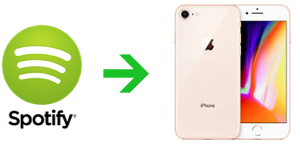
眾所周知,Spotify 音樂受 DRM 保護。 您只能在 Spotify 應用程序上播放 Spotify 音樂。 要下載 Spotify 音樂並將它們傳輸到 iPhone 8/8 plus,您應該首先刪除 Spotify DRM 保護。 Ondesoft Spotify Converter 是一款專業的 Spotify DRM 清除軟件。 它將從任何 Spotify 音樂中刪除 DRM 並將 Spotify 轉換為 MP3 、 M4A 、 WAV 和 FLAC 具有無損質量。 使用 Ondesoft Spotify Converter,高級用戶無需每月支付 9.99 美元。 免費用戶還可以免費下載和傳輸他們的 Spotify 音樂。 本文重點教 Spotify 用戶從 Spotify 下載音樂並將轉換後的歌曲傳輸到 iPhone 8/8 plus。 只需按照以下教程從 Spotify 音樂中刪除 DRM 並將它們傳輸到您的 iPhone 8/8 plus。
第 1 部分如何從 Spotify 音樂中刪除 DRM?
1. 運行 Ondesoft Spotify 轉換器
請確保您已在計算機上安裝了 Spotify 應用程序。 然後下載、安裝並運行 Ondesoft Spotify Downloader。

2.添加Spotify歌曲
轉到 Spotify 查找要轉換的任何歌曲或播放列表,您可以將它們直接拖放到 Spotify 轉換器。 或者您可以從 Spotify 網絡播放器複製並粘貼歌曲/播放列表的鏈接。 然後單擊添加按鈕以導入所有歌曲。

3. 設置輸出偏好
Ondesoft Spotify 轉換器允許您將 Spotify 音樂轉換為 4 種格式,包括 MP3、M4A、WAV 和 FLAC。 您還可以根據需要更改輸出文件夾、比特率和採樣率。

4. 轉換 Spotify 音樂
更改輸出設置後,單擊轉換按鈕開始從 Spotify 音樂中刪除 DRM 並將它們轉換為您選擇的格式。 轉換完成後,單擊“歷史記錄”按鈕以查找所有轉換後的 Spotify 音樂。

如何將轉換後的 Spotify 音樂傳輸到 iPhone 8/8 plus?
現在,您可以從輸出文件夾中找到無 DRM 的 Spotify 音樂。 在這裡,我們將向您展示如何使用 iTunes 將音樂從計算機傳輸到 iPhone 8/8 plus。

步驟 1。 打開 iTunes > 通過 USB 電纜將您的 iPhone 8 或 iPhone 8 plus 連接到計算機。
步驟 2。 單擊設備圖標 > 選擇音樂 > 同步音樂 > 選擇整個音樂庫或選定的播放列表、藝術家、專輯和流派。
步驟 3。 單擊應用將音樂從 iTunes 傳輸到 iPhone 8/8 plus。
側邊欄
相關文章
熱點提示
有用的提示
- Spotify 到 MP3
- Spotify 到 M4A
- Spotify 到 WAV
- Spotify 到 FLAC
- 從 Spotify 中刪除 DRM
- 將 Spotify 刻錄到 CD
- 將 Spotify 音樂另存為 MP3
- Spotify 與 Apple Music
- Spotify 免費與付費
- 在 Sonos 上播放 Spotify 音樂
- 將 Spotify 串流到 Apple TV
- Spotify 音樂到 Google Drive
- 下載無 DRM 的 Spotify
- iPhone 8 上的 Spotify 離線版
- Spotify 音樂到 iPhone X
- Spotify 到索尼隨身聽
- 在沒有 Premium 的情況下離線收聽 Spotify
- 將 Spotify 音樂傳輸到 iTunes 資料庫
- 免費聽 Spotify 音樂
- 將 Spotify 音樂添加到 iMovie
- 在車內播放 Spotify 音樂
- 將 Spotify 音樂傳輸到 USB
- 將 Spotify 音樂同步到 iPod
- Apple Watch 上的 Spotify 音樂
- Spotify 音樂質量
- Spotify 學生折扣
- 從 Spotify 下載音樂
- 在 PS4 上播放 Spotify 音樂
- 備份 Spotify 音樂
- 無需付費即可下載 Spotify 音樂
- 在 iPod 上收聽 Spotify
- 免費下載 Spotify 音樂
- Spotify 到 Google Play 音樂
- Spotify 到 Apple Music
- 在 HomePod 上播放 Spotify
- 在 iPod Shuffle 上播放 Spotify
- Sandisk MP3 播放器上的 Spotify
- 解決 Spotify shuffle 問題
- Spotify 兼容 MP3 播放器
- 前 5 名 Spotify 音樂下載器
- 免費 Spotify 錄音機
- 下載 Spotify 音樂的 4 種方法
- 最好的 Spotify 到 MP3 轉換器
- 適用於 Mac 的免費 Spotify 轉換器
- 將 Spotify 播放列表轉換為 Tidal
- 將 Spotify 播放列表轉換為 YouTube
- 7 款最佳免費 Spotify 可視化工具
- 如何在 iOS/Mac/Windows 上免費獲得 Spotify Premium
- 如何將 Drake More Life 下載到 MP3






